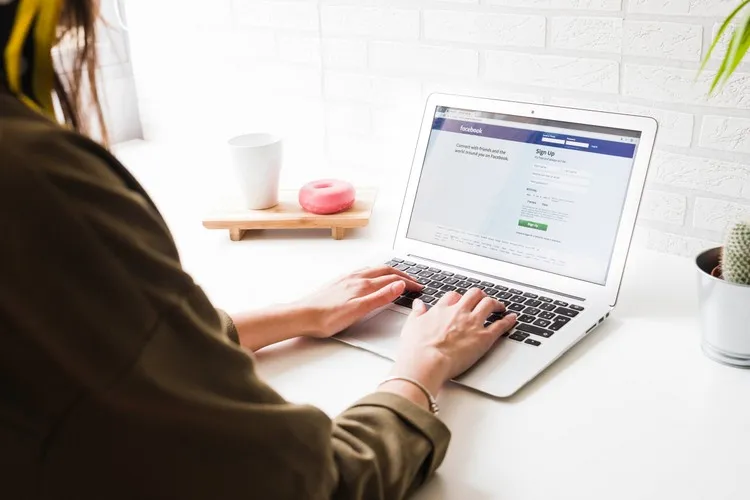Cách đăng story trên máy tính phải thực hiện như thế nào mới đúng? Các bước thực hiện bao gồm những gì? Blogkienthuc.edu.vn sẽ giải đáp các thắc mắc đó của bạn qua bài viết dưới đây, qua đó bạn sẽ biết cách đăng story trên máy tính nhanh và dễ nhất 2023.
Khi muốn đăng thứ gì đó lên Facebook nhưng chỉ được xuất hiện trong một khoảng thời gian nhất định, tính năng Story sẽ là thứ bạn cần. Ngoài cách đăng Story trên điện thoại Android hay iPhone ra, cách đăng Story trên máy tính cũng nhận được rất nhiều sự quan tâm của những người thường xuyên sử dụng mạng xã hội này hàng ngày. Hãy cùng Blogkienthuc.edu.vn tìm hiểu kĩ hơn qua bài viết sau nhé.
Bạn đang đọc: Cách đăng Story trên máy tính nhanh chóng, dễ thực hiện nhất 2023
Facebook Story là gì?
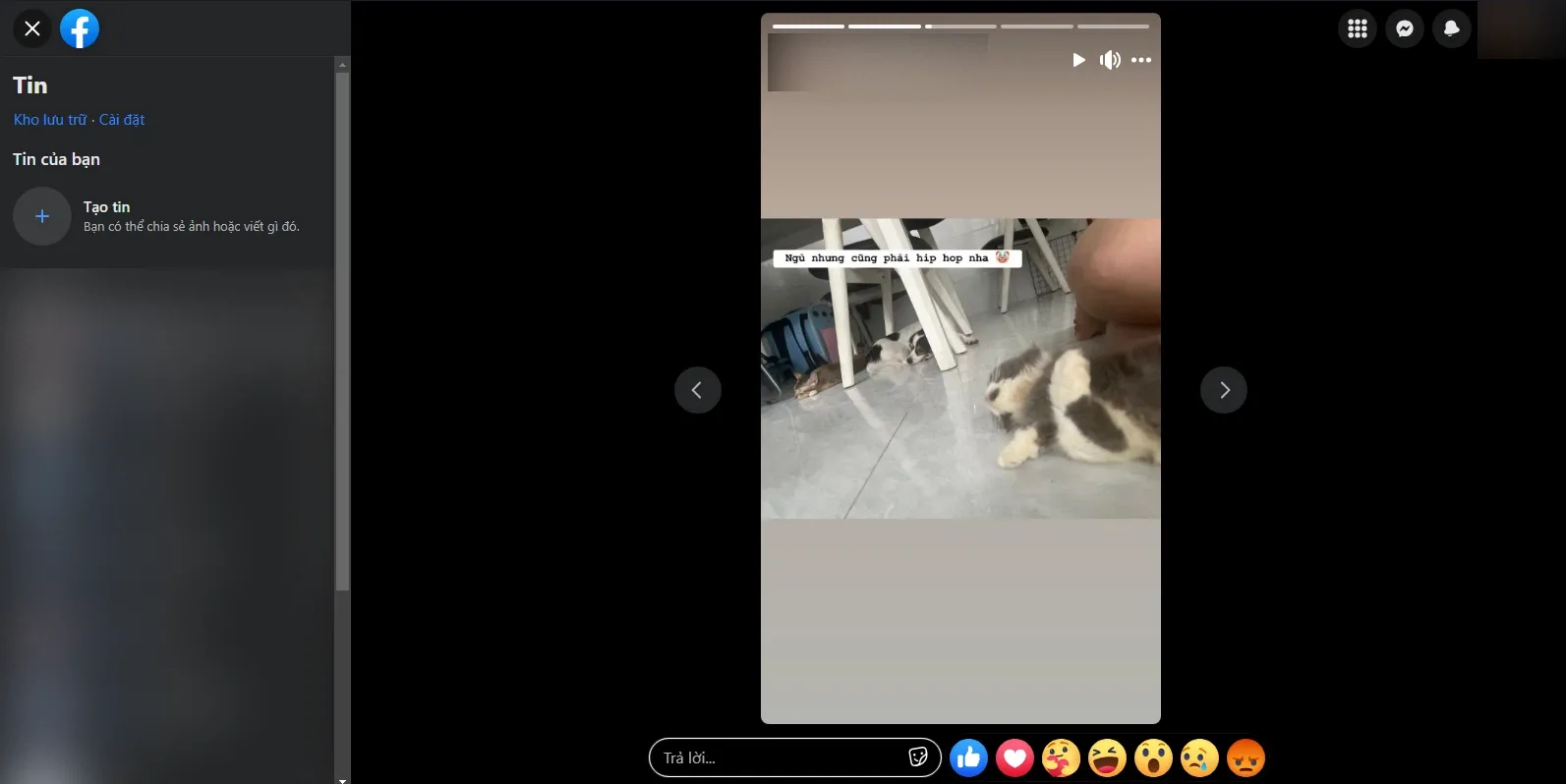
Facebook Story là một tính năng cực kì thú vị trên mạng xã hội Facebook cho phép người dùng chia sẻ hình ảnh, video để tăng thêm tính tương tác với nhiều người khác. Những khoảnh khắc trong cuộc sống hàng ngày có thể là nguồn cảm hứng bất tận để đăng nội dung lên Facebook Story. Tính năng này ra mắt lần đầu vào tháng 3 năm 2017. Các thông tin chi tiết về Facebook Story gồm có:
-
Thời gian giới hạn: Mỗi bài đăng trên Facebook Story chỉ tồn tại trong vòng 24 giờ. Sau khoảng thời gian này, nó sẽ tự động biến mất khỏi trang cá nhân của bạn vĩnh viễn.
-
Nội dung được đăng chỉ mang tính tạm thời: Bạn có thể chia sẻ hình ảnh và video trong Story của mình. Khác với những loại nội dung trên Timeline, nội dung trên Story mang tính tạm thời nên thường tập trung vào những hình ảnh hoặc video ngắn gọn.
-
Nhiều hiệu ứng hiển thị văn bản, có nhạc nền: Facebook cung cấp nhiều công cụ chỉnh sửa để bạn có thể thêm văn bản, biểu tượng, nhạc nền, sticker, hiệu ứng chuyển động đặc biệt vào Story và đạt được nhiều lượt xem.
-
Chế độ xem: Người khác có thể xem Story của bạn bằng cách nhấn vào biểu tượng tròn trên Timeline hoặc nhấn vào hình ảnh cá nhân của bạn. Story sẽ tự động phát lại một lần và sau đó tự động chuyển đến các nội dung tiếp theo do người khác trong danh sách bạn bè của bạn đăng tải.
-
Phản hồi và tương tác: Bạn bè của bạn có thể gửi tin nhắn hoặc tương tác bằng các biểu tượng như Like – Thả tim v.v… để tương tác với Story của bạn.
Tóm lại, Facebook Story là một cách để bạn tương tác với bạn bè trên nền tảng mạng xã hội Facebook bằng những khoảnh khắc ngắn hạn.
Cách đăng story trên máy tính dễ nhất, nhanh nhất 2023
Trước khi tìm hiểu cách đăng story trên máy tính, bạn cần xác định một số thứ như sau:
- Bạn muốn đăng gì lên Story, chỉ là văn bản đơn thuần hay có kèm hình ảnh và video?
- Bạn có muốn đăng nhiều Story nối tiếp nhau trong cùng một chuỗi không hay chỉ là nội dung đơn lẻ?
- Bạn có dùng nhạc nền cho nội dung Story của mình không?
- Bạn muốn truyền tải thông điệp gì, muốn mọi người tương tác với nội dung của mình như thế nào?
Sau khi đã xác định xong những thứ trên, dưới đây là chi tiết cách đăng story trên máy tính dành cho bạn.
Bước 1: Đăng nhập vào trang Facebook cá nhân của bạn trên trình duyệt web của máy tính tại đường link này: Facebook.
Bước 2: Sau khi đăng nhập thành công, ngay tại trang chủ của bạn sẽ hiện ra mục Story với phần của bạn và những người bạn khác trong danh sách.
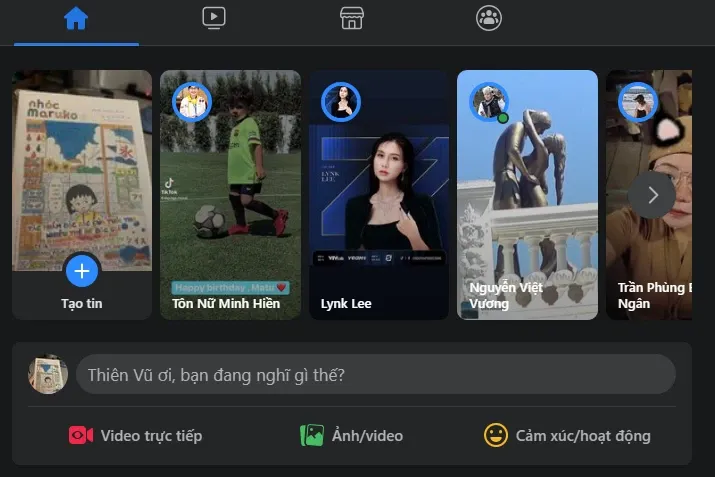
Bước 3: Bạn bấm vào nút Tạo tin có dấu cộng màu trắng nằm trong vòng tròn xanh dương như hình.
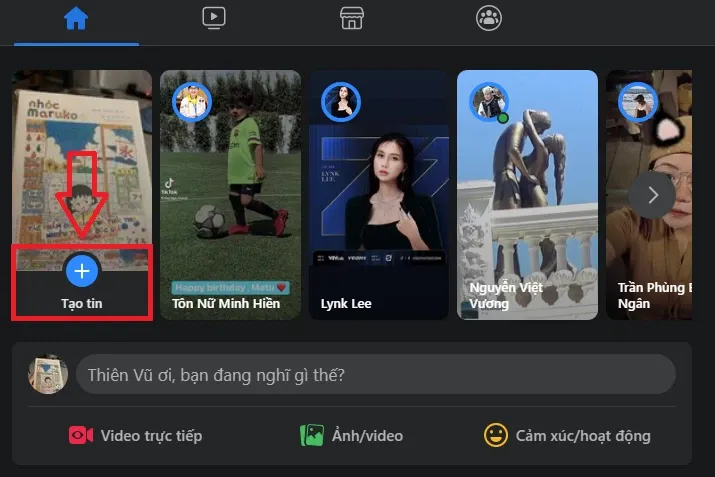
Bước 4: Bạn sẽ được chuyển đến trang tạo Story trên máy tính. Có 2 loại nội dung về Story cho bạn chọn là Tạo tin ảnh và Tạo tin dạng văn bản, tùy vào nhu cầu mong muốn thể hiện của bản thân mà bạn có thể chọn loại hình phù hợp.
Tìm hiểu thêm: Mời tải về bộ hình nền mặc định trên Xiaomi Mi 6 cho mọi điện thoại
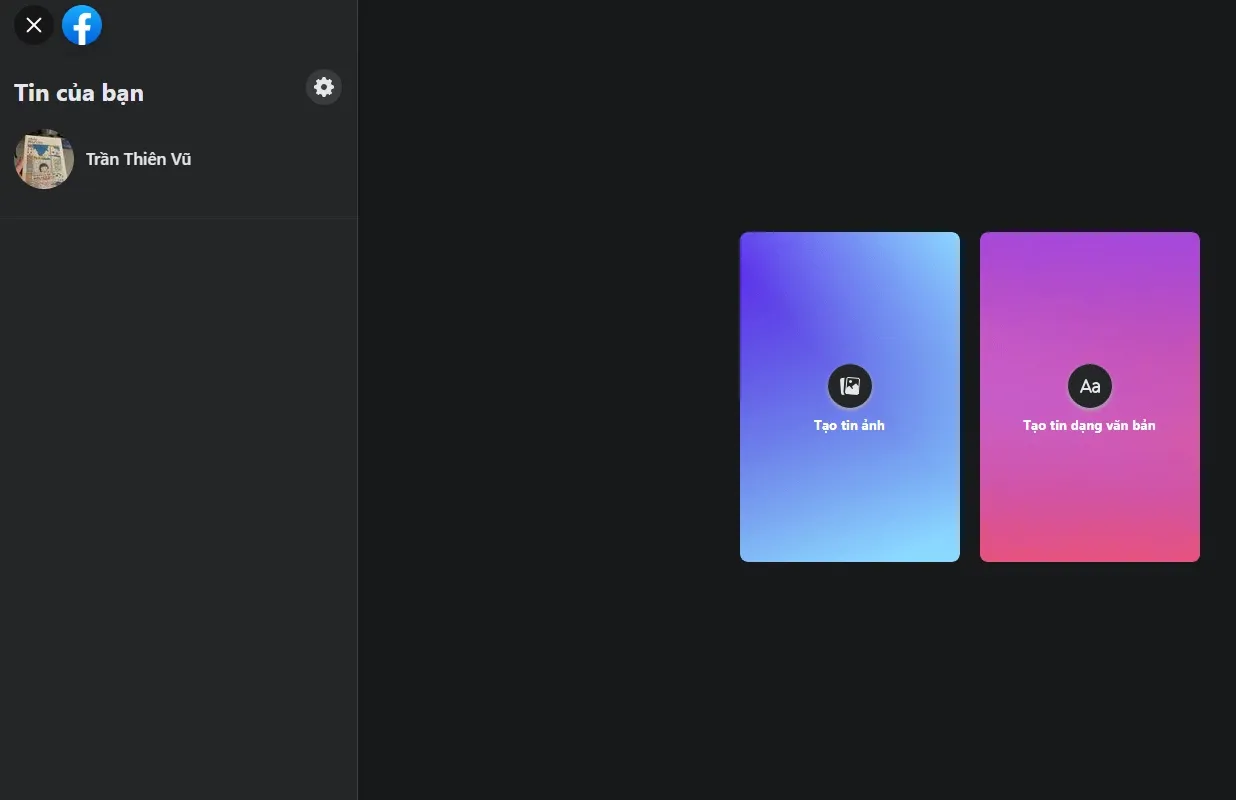
Bước 5: Khi chọn mục Tạo tin ảnh như hình, bạn sẽ phải tìm một hình ảnh nào đó mà bạn muốn đăng lên. Khi đã chọn xong, bạn có thể xoay hoặc chỉnh sửa theo ý muốn rồi bấm vào nút Chia sẻ lên tin màu xanh nằm ở góc dưới bên trái. Mục Tạo tin dạng văn bản cũng có thể thực hiện theo các bước tương tự như vậy, chỉ khác là bạn sẽ đăng Story bằng dạng văn bản chứ không phải là hình ảnh.
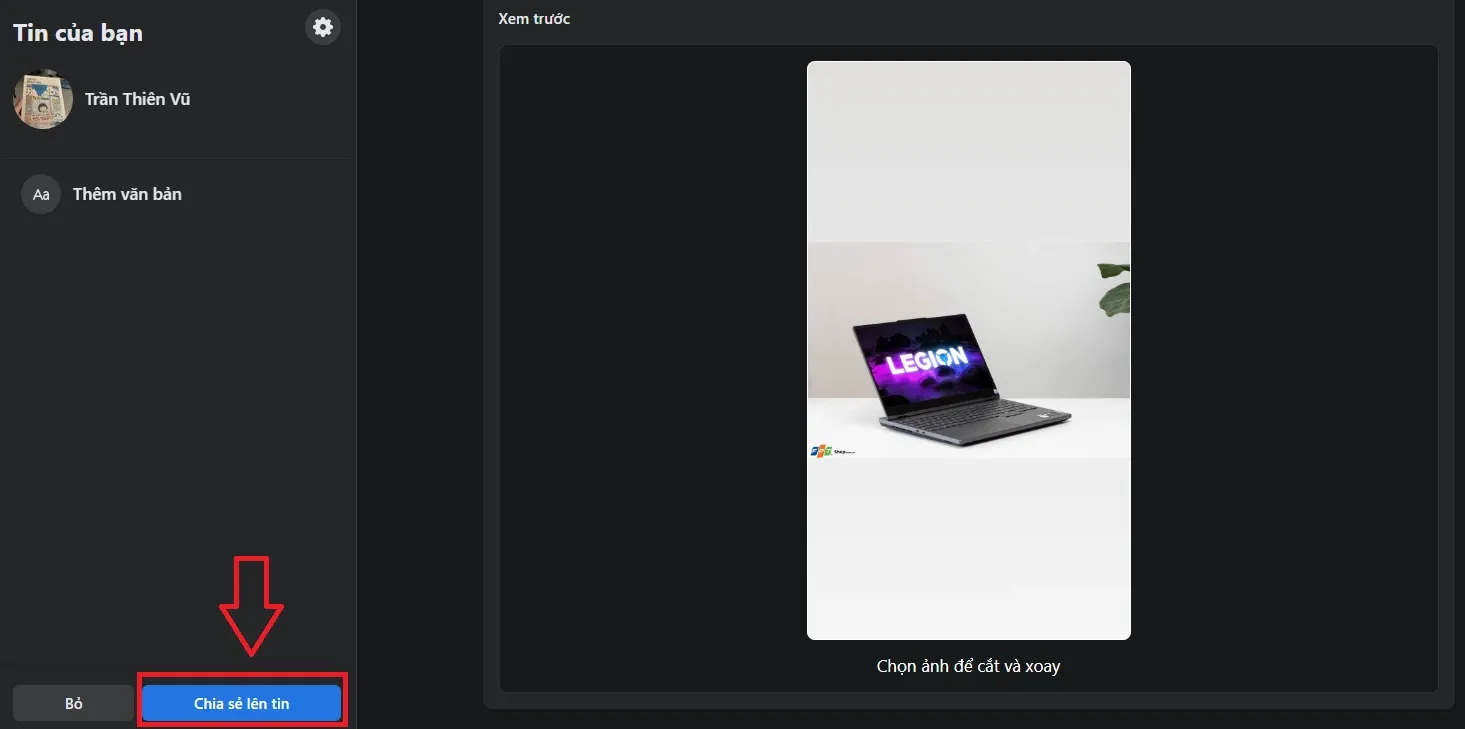
Bước 6: Lúc này bạn có thể truy cập vào Story để xem nội dung mình vừa đăng tải. Bấm vào dấu ba chấm màu trắng nằm ngang để xem thêm các tùy chọn khác như Sao chép liên kết chia sẻ tin này – Xóa ảnh – Đã xảy ra lỗi. Nếu bạn muốn thực hiện hành động nào, bạn chỉ việc bấm vào đó là được.
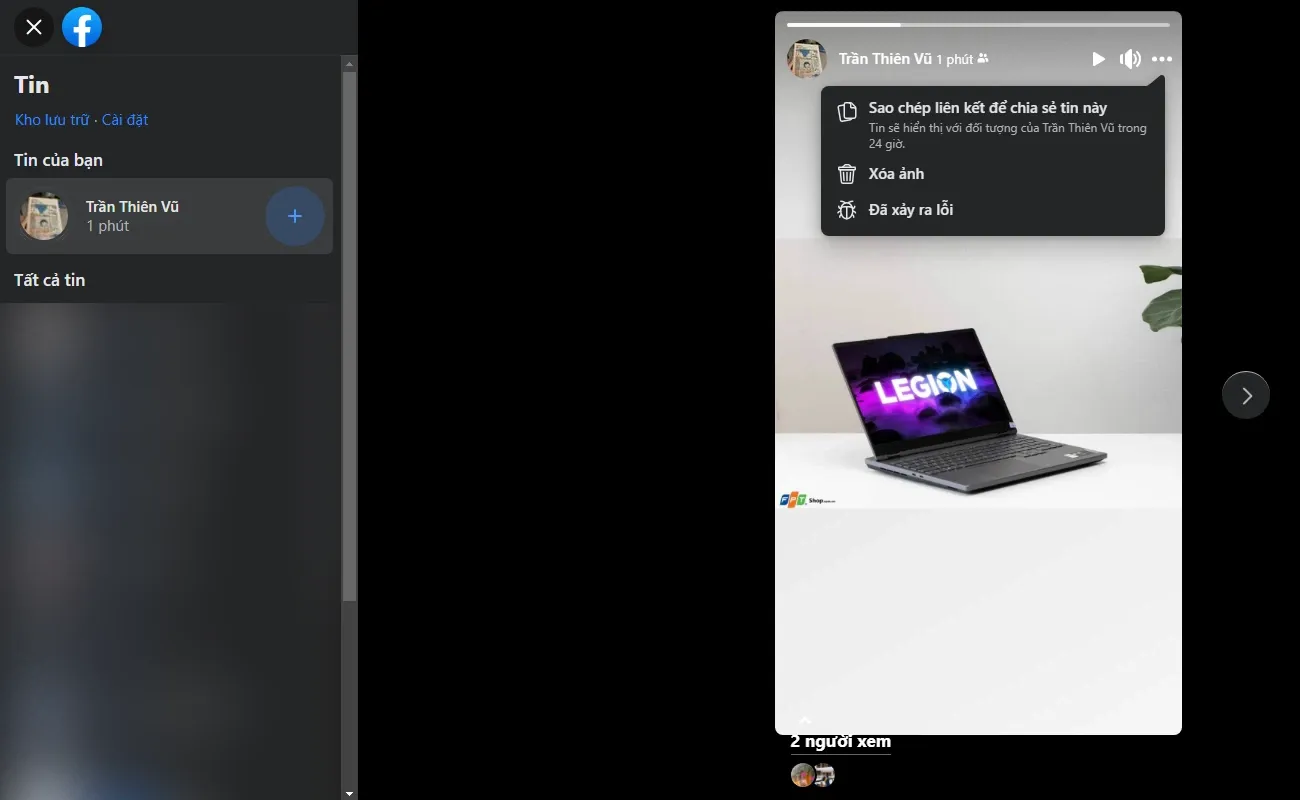
>>>>>Xem thêm: Cách giới hạn số lượng người dùng Wi-Fi Viettel để ngăn người khác lén sử dụng mạng nhà bạn
Vậy là bạn đã biết cách đăng Story trên máy tính rồi đó, rất đơn giản và dễ dàng phải không? Chúc bạn thực hiện thành công. Nếu còn thắc mắc gì thêm, hãy để lại bình luận ở khung bên dưới cho Blogkienthuc.edu.vn biết nhé.
Xem thêm:
- Cách đăng ảnh, video lên story Facebook không bị mờ trên điện thoại và máy tính hiệu quả 100%
- Hướng dẫn bạn cách chặn người khác chia sẻ Story của bạn trên Facebook không phải ai cũng biết
- Bật mí cách khắc phục lỗi không trả lời được story trên Messenger vô cùng hiệu quả